Informations préliminaires

Avant d'entrer dans le vif du tutoriel, allons illustrer comment mettre Face ID sur Instagram, il est de mon devoir de vous fournir quelques informations préliminaires à cet égard.
Tout d'abord, gardez à l'esprit que le Identifiant du visage est une méthode de déverrouillage via reconnaissance faciale développé par Apple et introduit sur le marché avec le lancement de l'iPhone X. Il a ensuite été implémenté dans les modèles d'iPhone haut de gamme suivants et sur l'iPad Pro et, en plus de déverrouiller l'appareil, vous permet d'autoriser l'exécution de certains opérations sans avoir à saisir le code de déverrouillage.
La prise en charge de Face ID a ensuite également été implémentée dans certaines applications, telles que WhatsApp, afin d'empêcher l'accès à celles-ci par des parties non autorisées.
Eh bien, comme mentionné dans l'ouverture du post, pour le moment Instagram n'offre pas de support direct pour Face ID, cependant, il est possible de protéger l'accès à l'application avec un code grâce à une fonction spéciale iOS, qui permet de réguler l'accès aux applications et de le bloquer après un certain temps d'utilisation. Bien sûr, ce n'est pas tout à fait comme déverrouiller l'accès à l'application directement avec la reconnaissance faciale, mais cela reste une bonne alternative.
Le déverrouillage en reconnaissant Instagram et d'autres applications est disponible sur certains appareils Android, même si dans ce cas il n'est pas correct de parler de « Face ID », comme technologie propriétaire d'Apple, différente de celle mise en œuvre sur les appareils des robots verts. Est-ce que tout est clair pour l'instant ? Eh bien, passons à autre chose.
Comment mettre Face ID sur Instagram
Après avoir apporté les précisions nécessaires ci-dessus, je dirais que nous pouvons enfin passer à l'action et découvrir comment mettre le Face ID sur Instagram. Vous trouverez tout expliqué en détail ci-dessous.
Sur iOS
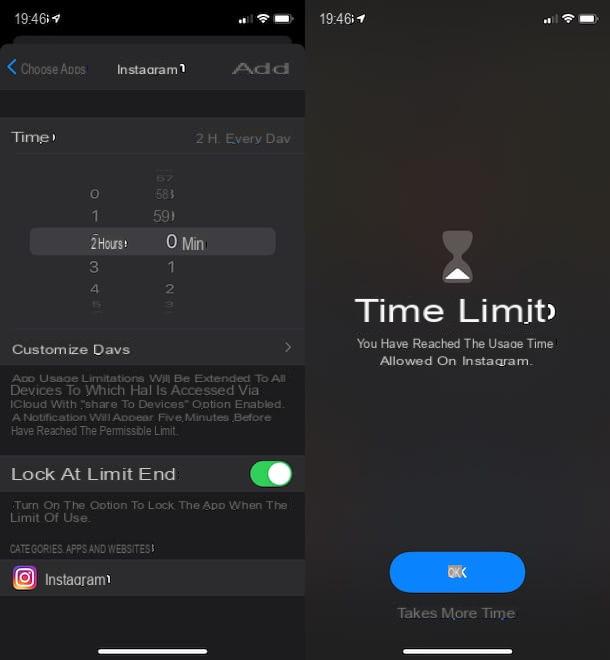
Si vous possédez un iPhone, comme je vous l'ai dit, mettre le Face ID sur Instagram n'est pas possible. Vous pouvez toutefois envisager d'utiliser une fonction alternative incluse dans le système d'exploitation du smartphone Apple : Temps d'utilisation.
Si vous n'en avez jamais entendu parler, je vous informe qu'il s'agit d'une fonction grâce à laquelle vous pouvez surveiller et limiter le temps d'utilisation de l'application en fonction des catégories d'appartenance respectives. En l'utilisant, vous pouvez donc limiter l'accès quotidien à Instagram en bloquant l'application avec un code après un certain nombre d'heures et/ou de minutes d'utilisation, même certains jours de la semaine.
Pour configurer Screen Time pour qu'il fonctionne avec Instagram, saisissez votre iPhone, déverrouillez-le, connectez-vous écran d'accueil et appuyez sur l'icône réglages (celui en forme de roue dentée). Dans l'écran que vous voyez maintenant, appuyez sur le mot Temps d'utilisation, sélectionnez l'option Utiliser le code "Temps d'utilisation" et définissez le code à quatre chiffres que vous souhaitez utiliser pour bloquer l'accès à Instagram.
Après avoir terminé les étapes ci-dessus, appuyez sur l'élément Limitations de l'application, touchez le libellé Ajouter une limitation d'utilisation et entrez le code défini précédemment. Dans le nouvel écran qui apparaît, appuyez sur le freccia que vous trouvez en correspondance avec la catégorie Social pour développer ce dernier, sélectionnez Instagram dans la liste proposée et touchez l'élément Avanti présent en haut à droite.
A ce stade, vous pouvez procéder en définissant la limite d'utilisation de l'application, en indiquant les heures et/ou les minutes via le menu approprié (le minimum est 0 heure et 1 minute). Si vous souhaitez également définir les jours de la semaine pour bloquer l'accès à l'application, appuyez sur l'élément Personnaliser les jours qui apparaît ci-dessous et prendre des mesures sur les options disponibles. Pour confirmer et appliquer les modifications, appuyez sur l'élément Ajouter situé en haut de l'écran.
A partir de ce moment, à chaque ouverture de l'application Instagram, une fois le nombre d'heures et/ou de minutes défini (dans les jours indiqués) écoulé, le blocage sera activé. Lorsque cela se produit, un avertissement spécial apparaîtra sur l'écran de l'iPhone indiquant la chose. Pour le fermer, il suffit d'appuyer sur le bouton OK.
De temps en temps, je précise qu'il sera possible de prolonger l'utilisation de l'application d'une minute en appuyant sur le bouton Demander plus de temps affiché au démarrage. Passé ce délai, l'application sera à nouveau verrouillée et ne pourra plus être utilisée tant que le code de déverrouillage correct n'aura pas été saisi.
Quand et si vous le jugez approprié, vous pouvez désactiver le blocage Instagram via Usage Time, en revenant à la section Paramètres> Temps d'écran> Restrictions d'application iOS, en sélectionnant l'élément Instagram, en tapant le code défini précédemment, en choisissant l'option Supprimer la limitation placé en bas et touchant le libellé Supprimer la limitation que vous trouvez dans le menu qui apparaît.
Votre Android
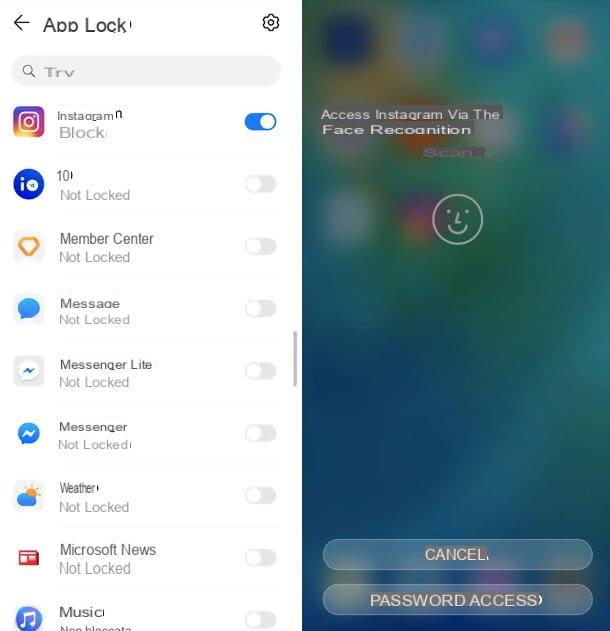
Vous possédez un appareil Android? Ensuite, vous pourrez peut-être bloquer l'accès à Instagram (et à d'autres applications) via la reconnaissance faciale à l'aide d'un fonctionnalité par défaut de l'appareil. Je dis que vous pourriez, car la fonction en question n'est pas disponible sur tous les appareils avec un système de déverrouillage du visage. J'ai, par exemple, un P40 de Huawei et cette fonctionnalité est incluse.
Pour vérifier également si votre smartphone propose une telle fonction, prenez-le, déverrouillez-le, accédez au écran d'accueil et/ou al tiroir et sélectionnez l'icône de réglages (celui avec le roue dentée).
Sur l'écran suivant, allez à la section Données biométriques et mots de passe (je vous montre les éléments présents dans mon smartphone Huawei, mais sur le vôtre ils peuvent être légèrement différents), puis sur Reconnaissance de visage, entrer le débloquer de l'appareil (ou le configurer, si vous ne l'avez pas encore paramétré), appuyez sur l'élément pour configurer la reconnaissance faciale et suivez les instructions à l'écran (il faut se laisser encadrer par la caméra frontale du téléphone pendant quelques secondes).
Après avoir terminé les étapes ci-dessus, choisissez d'utiliser la reconnaissance faciale pour déverrouiller l'appareil et accéder au verrouillage de l'application (en activant les leviers correspondants et en confirmant) et ajoutez Instagram à la liste des applications à protéger par reconnaissance faciale, en allant dans le menu Paramètres> Sécurité> Verrouillage de l'application de l'appareil et passer à ON le levier par rapport à Instagram.
Désormais, à chaque démarrage d'Instagram, pour accéder à l'application, vous devrez faire reconnaître votre visage par votre smartphone. Le déverrouillage sera actif jusqu'à ce que vous éteigniez l'écran de l'appareil, puis pour bloquer à nouveau l'accès à Instagram, vous devrez désactiver l'affichage du téléphone.
Si vous devez réfléchir à nouveau, vous pouvez désactiver le verrouillage de l'application en revenant au menu Paramètres> Sécurité> Verrouillage de l'application et passer à autre chose SUR le levier par rapport à Instagram.
Si le smartphone Android que vous possédez, tout en prenant en charge la reconnaissance faciale, ne propose pas de fonction pour bloquer l'accès aux applications via cette dernière, vous pouvez résoudre le problème en vous tournant vers certains application tierce, utilisé à cette fin. Personnellement, cependant, je déconseille leur utilisation.
En effet, il est toujours bon d'éviter les solutions tierces lorsqu'il s'agit de fonctions « délicates » comme le blocage d'applications, car elles pourraient masquer des risques potentiels pour la vie privée et, en restant actives en arrière-plan, finissent souvent par alourdir le fonctionnement général de l'appareil. .
Comment mettre Face ID sur Instagram

























